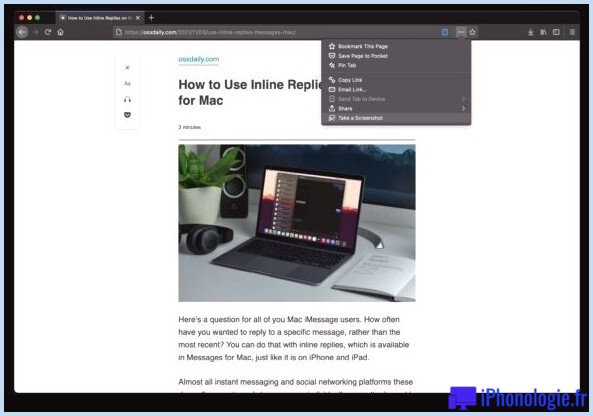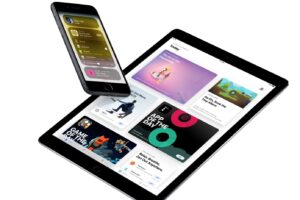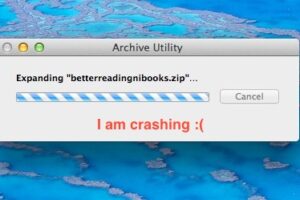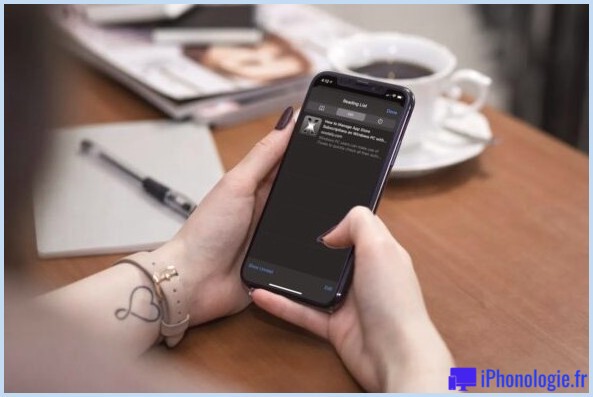Comment bloquer les appelants Facetime sur iPhone et iPad

Est-ce que quelqu'un vous dérange en essayant continuellement de vous appeler sur FaceTime ? Qu'il s'agisse d'un numéro de téléphone arbitraire ou de quelqu'un dans vos appels, vous pouvez facilement bloquer ces clients sur votre iPhone et iPad.
Le blocage est une fonction offerte sur pratiquement tous les médias sociaux, les appels vidéo et les solutions d'appels téléphoniques aujourd'hui. Vous pouvez également bloquer totalement les contacts sur iPhone si vous le souhaitez. Cela permet de s'assurer que les clients ont un contrôle total sur qui peut tenter de communiquer avec eux. Pour cette raison, vous disposez de filets de sécurité pour arrêter tout autre type de désagréments, de spam ou de harcèlement.
La solution FaceTime intégrée d'Apple n'est pas une exception, car elle fournit une méthode simple pour bloquer et débloquer d'autres personnes. C'est ce sur quoi nous allons nous concentrer ici ; obstruer un client FaceTime sur votre Apple iPhone ou iPad.
Comment bloquer les appelants Facetime sur Apple iPhone & & iPad
Si vous essayez de bloquer un appelant aléatoire dans FaceTime, vous devrez d'abord l'ajouter à votre liste de contrôle de contacts avant de pouvoir l'ajouter à la liste bloquée. Suivez simplement les étapes ci-dessous pour commencer.
- Ouvrez "Paramètres" depuis l'écran d'accueil de votre iPhone ou iPad.

- Dans le menu des configurations, faites défiler vers le bas et appuyez sur « FaceTime ».
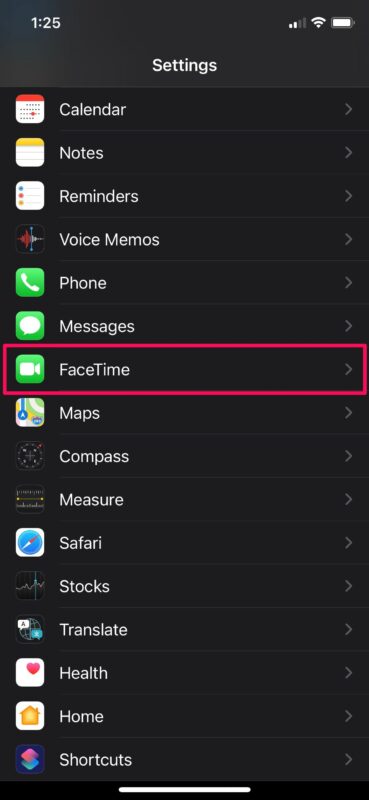
- Ensuite, faites défiler vers le bas du menu des paramètres FaceTime et appuyez sur "Contacts bloqués".
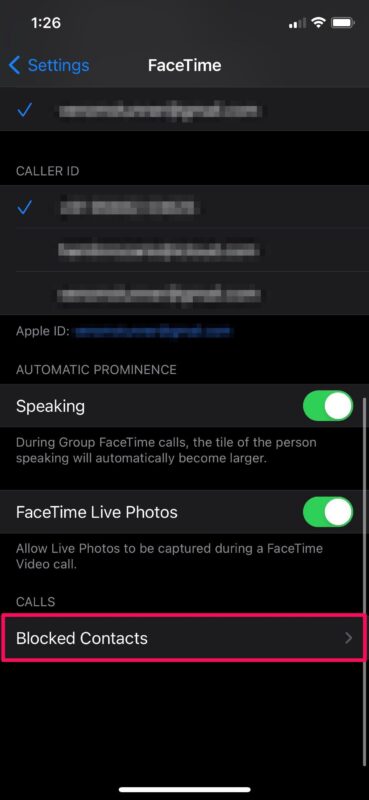
- Actuellement, sélectionnez « Ajouter un nouveau » pour ajouter un nouveau contact à la liste de contrôle obstruée.
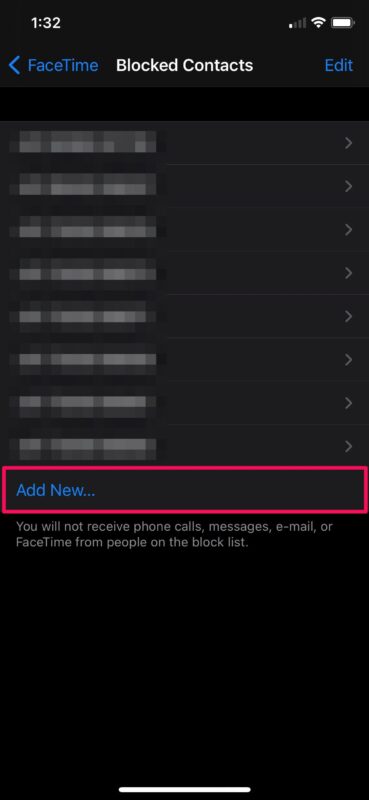
- Cela lancera certainement la publication des contacts sur votre appareil. Sélectionnez simplement le contact que vous souhaitez inclure dans cette liste de contrôle et vous êtes également prêt.
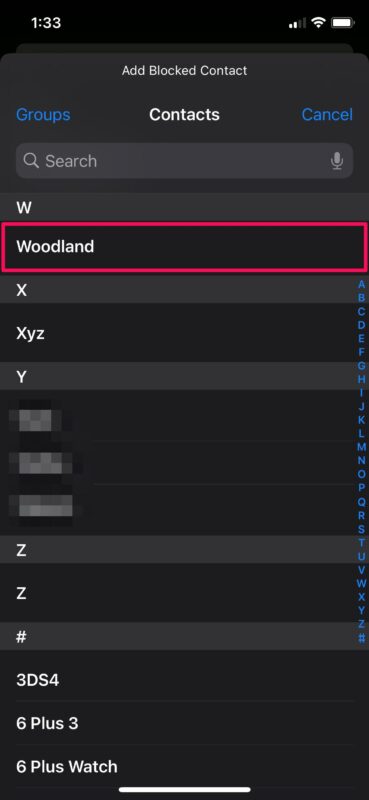
Voilà. Vous savez maintenant comment bloquer une personne sur FaceTime en utilisant votre iPhone et votre iPad.
Il y a une chose importante à retenir lorsque vous faites cela. Lorsque vous gênez quelqu'un sur FaceTime, vous ne recevrez plus d'appels, de messages et d'e-mails normaux de sa part. Donc, si vous cherchiez à bloquer une personne uniquement sur FaceTime et à la maintenir dégagée sur quoi que ce soit d'autre, vous n'avez pas de chance, car une telle option n'existe pas actuellement.
Vous pouvez suivre exactement les mêmes actions pour voir la liste de contrôle de tous les numéros bloqués et entrer en contact avec votre outil iOS ou iPadOS. Vous pouvez l'utiliser pour désengorger l'un des contacts ou ajouter quelqu'un d'autre si vous préférez.
Alternativement, vous pouvez bloquer une personne à partir de votre liste de contrôle des appelants actuels. En faisant cela, vous n'avez pas besoin d'inclure manuellement un numéro de contact arbitraire à vos contacts, simplement pour les bloquer. Vous pouvez également utiliser exactement le même menu pour débloquer l'appelant.
Que pensez-vous de cette capacité ? Souhaitez-vous pouvoir bloquer de manière unique les appels téléphoniques FaceTime tout en permettant d'autres approches d'interaction ou un certain appel ou une certaine personne ? Faites-nous part de vos réflexions dans les commentaires.
Qu'il s'agisse d'un numéro de téléphone arbitraire ou de quelqu'un dans vos contacts, vous pouvez facilement bloquer ces clients sur votre iPhone d'Apple ainsi que sur votre iPad. Si vous essayez de bloquer un appelant aléatoire dans FaceTime, vous devrez d'abord l'ajouter à votre liste de contacts avant de pouvoir l'inclure dans la liste bloquée. Ensuite, faites défiler jusqu'à la base du menu de configuration FaceTime et appuyez sur "Contacts bloqués". Maintenant, sélectionnez "Ajouter un nouveau" pour inclure un tout nouveau contact dans la liste de contrôle obstruée. Souhaitez-vous pouvoir bloquer uniquement les appels téléphoniques FaceTime mais autoriser d'autres techniques d'interaction ou un contact ou une personne spécifique ?